PHP 편집기 바나나가 답변해 드립니다. 많은 Win10 사용자가 그래픽 카드 드라이버를 설치할 때 그래픽 카드 성능이 저하되거나 제대로 작동하지 않을 수 있는 문제에 직면했습니다. 여기에는 드라이버 비호환성, 이전 버전, 설치 중 오류 등 여러 가지 이유가 있습니다. 이 기사에서는 그래픽 카드 드라이버를 설치할 수 없는 문제에 대한 해결 방법을 자세히 소개하여 이 문제를 쉽게 해결하고 그래픽 카드를 정상 작동으로 되돌릴 수 있도록 도와드립니다.
1. 단축키 WIN+R을 사용하여 실행 명령 상자를 열고 gpedit.msc를 입력한 후 그림과 같이 [확인] 버튼을 클릭하세요.

2. , 그림과 같이 [사용자 구성], [관리 템플릿]을 선택합니다.

3 그런 다음 그림과 같이 관리 템플릿 오른쪽에 있는 [시스템] 폴더를 두 번 클릭합니다.
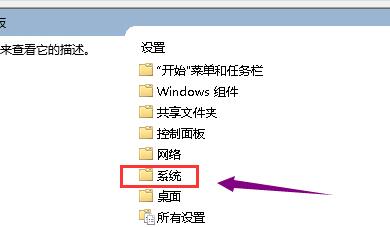
4. 그림과 같이 [드라이버 설치] 폴더를 두 번 클릭합니다.

5. 그런 다음 그림과 같이 [장치 드라이버 코드 서명] 파일을 두 번 클릭합니다. 그림:

6. 구성을 시작됨으로 변경하고 서명되지 않은 드라이버가 감지되면 그림과 같이 [적용] 버튼을 누릅니다.

7. 장치관리자에 가서 드라이버를 다시 업데이트해보세요.
위 내용은 win10 시스템에서 그래픽 카드 드라이버가 설치되지 않는 이유_그래픽 카드 드라이버가 설치되지 않는 문제 해결 방법의 상세 내용입니다. 자세한 내용은 PHP 중국어 웹사이트의 기타 관련 기사를 참조하세요!